
Isi
Dalam artikel ini: Buka file untuk menyematkanTermasuk file Referensi
Memasukkan satu atau lebih file Excel ke dalam presentasi PowerPoint Anda memungkinkan Anda untuk menyajikan data yang kompleks dengan mudah dan jelas kepada audiens Anda. Fitur yang ditawarkan oleh PowerPoint ini bisa sangat berguna untuk presentasi kepada kolega atau teman sekelas. Dengan fitur ini, Anda juga bisa membuat tabel dan bagan di PowerPoint dan mengedit data yang terkait dengannya tanpa memengaruhi presentasi Anda.
tahap
Metode 1 Buka file yang akan disematkan
-

Buka file Excel yang ingin Anda sematkan di presentasi PowerPoint Anda. Klik "Microsoft Excel" di menu "Start". Setelah Excel terbuka, Anda memiliki pilihan antara membuka file yang sudah ada atau membuat yang baru.- Jika Anda memutuskan untuk membuat file Excel baru untuk presentasi Anda, Anda harus menyimpannya sebelum dapat melanjutkan menanamkan dalam file PowerPoint Anda.
-

Buka presentasi PowerPoint tempat Anda ingin memasukkan file Excel. Mulailah dengan membuka Microsoft PowerPoint dengan mengklik pintasan yang terkait dengannya di menu "Start". Setelah PowerPoint terbuka, Anda memiliki pilihan antara membuka file yang sudah ada atau membuat file baru (dengan mengklik menu "File" di sudut kiri atas bilah menu).
Metode 2 Sematkan file
-

Putuskan di mana Anda ingin menanamkan file Excel. Pilih area e presentasi PowerPoint Anda di mana Anda ingin memasukkan data dari file Excel Anda. Kemudian klik pada tab "Sisipkan" yang terletak hampir di paling kiri bilah menu. Anda kemudian akan melihat bilah alat "Sisipkan" muncul di bawah bilah menu. -

Klik pada tombol "Object". Kotak dialog kecil bernama "Sisipkan Objek" terbuka. -
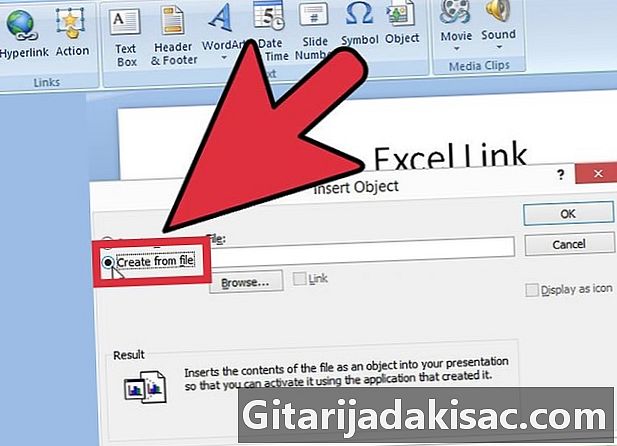
Centang kotak di sebelah "Dari File." Opsi ini memungkinkan Anda untuk memasukkan file yang ada ke dalam presentasi ke komputer Anda. Dalam kasus kami, file yang akan dimasukkan adalah file Excel kami. -
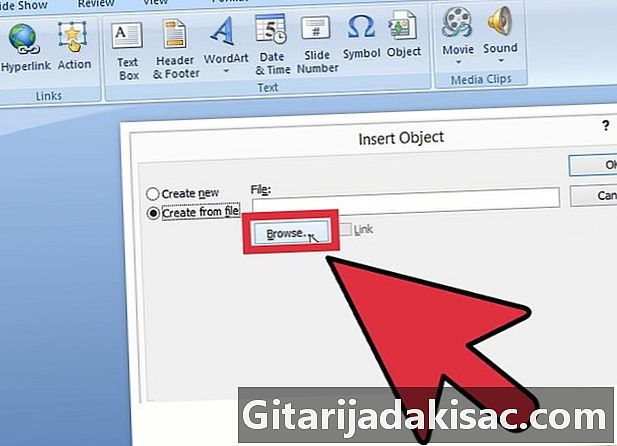
Pilih file yang akan disematkan. Masih di kotak dialog "Sisipkan Objek", klik "Browse" dan kemudian gunakan browser Windows untuk menemukan file Excel yang ingin Anda sematkan. Setelah ditemukan, pilih dan klik "OK". -

Centang kotak "Tautan". Kembali ke kotak dialog "Sisipkan Objek", pastikan untuk mencentang kotak "Tautan" di sebelah tombol "Browse". Setelah kotak ini dicentang, setiap perubahan yang dilakukan pada file Excel Anda akan secara otomatis tercermin dalam presentasi PowerPoint Anda.- Klik "OK" untuk menyelesaikan penyisipan file.
- Data dalam file Excel Anda sekarang akan muncul di slide presentasi Anda. Anda sekarang dapat memindahkan data ini ke mana pun Anda inginkan pada slide serta mengubah tinggi atau lebar tampilan data. Untuk melakukan perubahan ini, klik dan seret di slide salah satu sudut data yang disematkan.
-
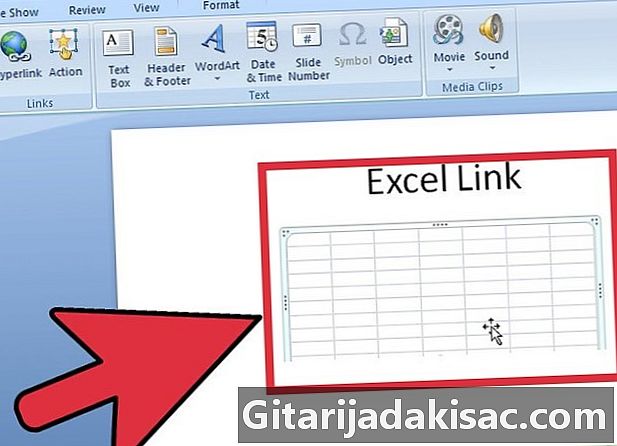
Periksa apakah tautan berfungsi dengan baik. Kembali ke Microsoft Excel dan ubah beberapa data dalam file Excel Anda. Setelah beberapa data berubah, kembali ke presentasi Anda. Data dalam objek "Excel" Anda seharusnya telah diubah agar secara otomatis cocok dengan versi baru file Excel Anda.